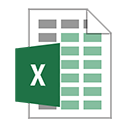Hộp thông báo trong Excel VBA
Trong bài này, chúng ta sẽ tìm hiểu hàm MsgBox trong Excel VBA, Sau đây là cài đặt đối số các nút của msgbox vba:
|
Constant |
Value |
Description |
|
vbOKOnly |
0 |
Display OK button only. |
|
vbOKCancel |
1 |
Display OK and Cancel buttons. |
|
vbAbortRetryIgnore |
2 |
Display Abort, Retry, and Ignore buttons. |
|
vbYesNoCancel |
3 |
Display Yes, No, and Cancel buttons. |
|
vbYesNo |
4 |
Display Yes and No buttons. |
|
vbRetryCancel |
5 |
Display Retry and Cancel buttons. |
|
vbCritical |
16 |
Display Critical Message icon. |
|
vbQuestion |
32 |
Display Warning Query icon. |
|
vbExclamation |
48 |
Display Warning Message icon. |
|
vbInformation |
64 |
Display Information Message icon. |
|
vbDefaultButton1 |
0 |
First button is default. |
|
vbDefaultButton2 |
256 |
Second button is default. |
|
vbDefaultButton3 |
512 |
Third button is default. |
|
vbDefaultButton4 |
768 |
Fourth button is default. |
|
vbApplicationModal |
0 |
Application modal; the user must respond to the message box before continuing work in the current application. |
|
vbSystemModal |
4096 |
System modal; all applications are suspended until the user responds to the message box. |
|
vbMsgBoxHelpButton |
16384 |
Adds Help button to the message box |
|
VbMsgBoxSetForeground |
65536 |
Specifies the message box window as the foreground window |
|
vbMsgBoxRight |
524288 |
Text is right aligned |
|
vbMsgBoxRtlReading |
1048576 |
Specifies text should appear as right-to-left reading on Hebrew and Arabic systems |
Hãy để chúng tôi xem hộp thông báo vba có thể giúp người dùng như thế nào trong việc xóa tất cả nội dung của các ô trong trang tính hiện tại.
Sau đây là ảnh chụp dữ liệu:
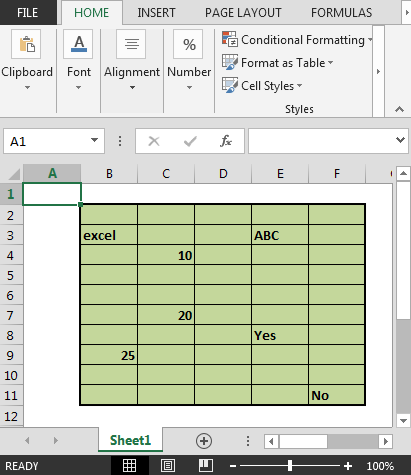
Chúng ta cần làm theo các bước sau:
Nhấp vào tab Nhà phát triển Từ nhóm Mã, chọn Visual Basic
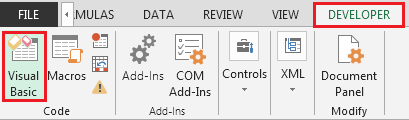
-
Hãy để chúng tôi chèn một nút lệnh
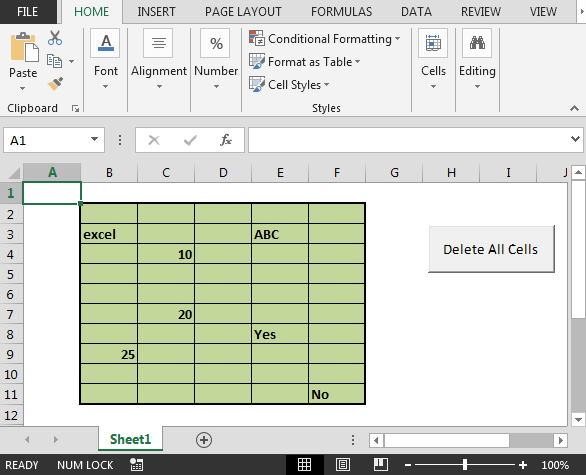
-
Nhập mã sau vào mô-đun trang tính hiện tại: –
Tùy chọn Rõ ràng
Private Sub CommandButton1_Click ()
Câu trả lời mờ dưới dạng số nguyên
answer = MsgBox (“Bạn có muốn xóa tất cả các ô trong trang tính hiện tại không?”, vbYesNo + vbQuestion, “Xóa tất cả các ô”)
Nếu answer = vbYes thì
Cells.ClearContents
Khác
‘không làm gì cả
Kết thúc Nếu
End Sub
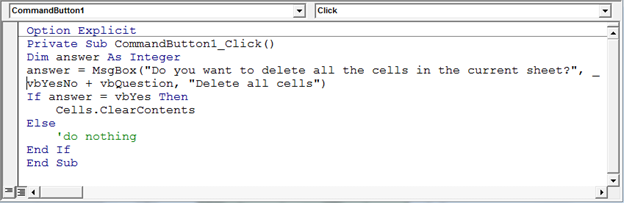
-
Khi chúng ta nhấp vào nút Command, lời nhắc sau sẽ xuất hiện
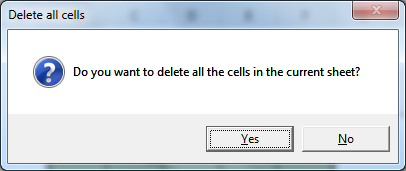
-
Nhấp vào nút Có để xóa tất cả các ô.
-
Kết quả sẽ như sau
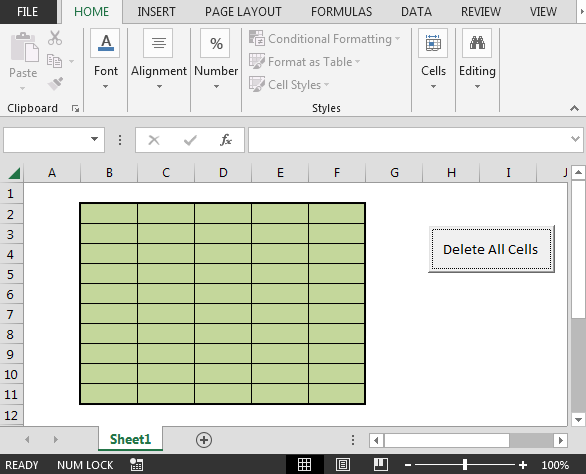
Bằng cách này, chúng ta có thể xóa tất cả các ô bằng cách sử dụng nút lệnh trong Excel VBA.